
iPhone 12 ana sayfa düğmesi nerede? iPhone 12 Pro ana düğme adaptörü? Ana sayfa düğmesi olmadan iPhone 12 Pro Max nasıl kullanılır? iPhone 12 Mini yan düğme?
İPhone 12'nin sefaletlerinden biri, eksik ana sayfa düğmesidir. Eh, bu iPhone 12 Pro'dan başlamadı. Ana sayfa düğmesi, iPhone X ve ardından iPhone XR ve iPhone XS Max günlerinden başlayarak kaybolur.
Buradaki asıl meseleyi hâlâ kaçırıyorsanız, izin verin konuyu açıklayayım. O zaman biraz detaylandırayım, Apple iPhone'lardaki ana sayfa butonunu kaldırmaya çalışıyor. Yani iPhone yalnızca hareket kontrolünü kullanacak. Bu nedenle iPhone akıllı telefonlarınızda eskisi gibi fiziksel ana sayfa düğmesini görmeyeceksiniz. iPhone 8 ve iPhone 7 serisi.
Ancak bu, Apple telefonlarında ana sayfa düğmesi gibi bir şey olmadığı anlamına mı geliyor? Hepsi değil. Aslında, cihazınızda ana sayfa düğmesinin olmamasından memnun değilseniz, yine de geri getirebilirsiniz. Bu yazıda, iPhone'unuzdaki ana sayfa düğmesini nasıl geri alacağınızı göstereceğiz.
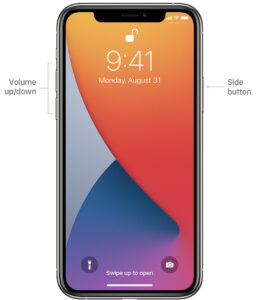
Bilgisayarınızda ekranda bir ana sayfa düğmesi nasıl bulunur? iPhone 12 / 12 Pro / 12 Pro Maks / 12 Mini
Evet, aşağıdaki adımları izleyerek iPhone'unuzdaki ana sayfa düğmesine gerçekten geri dönebilirsiniz.
1 Adım: iPhone ayarları uygulamasına gidin.
2 Adım: "Erişilebilirlik"e dokunun.
3 Adım: “Dokun” a dokunun.
4 Adım: “Yardımcı Dokunma”ya dokunun.
5 Adım: sonra aç Düğmeyi sağa kaydırarak AssistiveTouch.
6 Adım: Son olarak, AssistiveTouch ekranda görünmelidir.
Kullanmak için AssistiveTouch düğmesi, ekranda gezinen düğmeye dokunmanız yeterlidir. Bu, Touch ID'ye benzeyen ana sayfa düğmesi gibi birkaç düğme içeren bir düğme kaplama menüsüne açılmalıdır.
AssistiveTouch nasıl özelleştirilir
AssistiveTouch'ı bazı düğmeler ekleyerek veya kaldırarak kolayca özelleştirebilirsiniz. Ana sayfa düğmesi olarak işlev görebilecek biri dışında tüm düğmeleri bile silebilirsiniz. Bunu yapmak için aşağıdaki adımları izleyin.
1 Adım: Açılış AssistiveTouch ayarlarına gidin ve "Üst Düzey Menüyü Özelleştir"e dokunun.
2 Adım: Sonraki Üst Düzey Menü sayfasını özelleştirin, herhangi bir düğmeye dokunabilir ve farklı bir işlevi gerçekleştirmek için değiştirebilirsiniz.
3 Adım: Home butonunu değiştirmek ve diğer butonlardan kurtulmak için, yalnızca bir simge görünene kadar eksi işaretine dokunun. Bundan sonra, bir düğmeye dokunun ve seçin Ana Sayfa.
iPhone 12 Pro Max Hakkında
iPhone 12 Pro Max, bir Apple tarafından desteklenen güçlü bir akıllı telefon. Apple A14 Bionic yonga seti ve 128 GB 6 GB RAM, 256 GB 6 GB RAM, 512 GB 6 GB RAM'den oluşan cömert bir dahili depolama alanına sahiptir. Yakışıklı, 6.7 x 1284 piksel çözünürlüğe sahip Super Retina XDR OLED panelinin altında 2778 inçlik bir ekran boyutuna sahip. Kameraya gelince, 12 MP üçlü arka kamera kurulumuna ve özçekimler ve görüntülü görüşmeler için 12 MP ön kameraya sahip.






YORUMLAR (1)